Cara Mengatasi Codec Audio Tidak Didukung di Android
Penyebab Codec Audio Tidak Didukung di Android
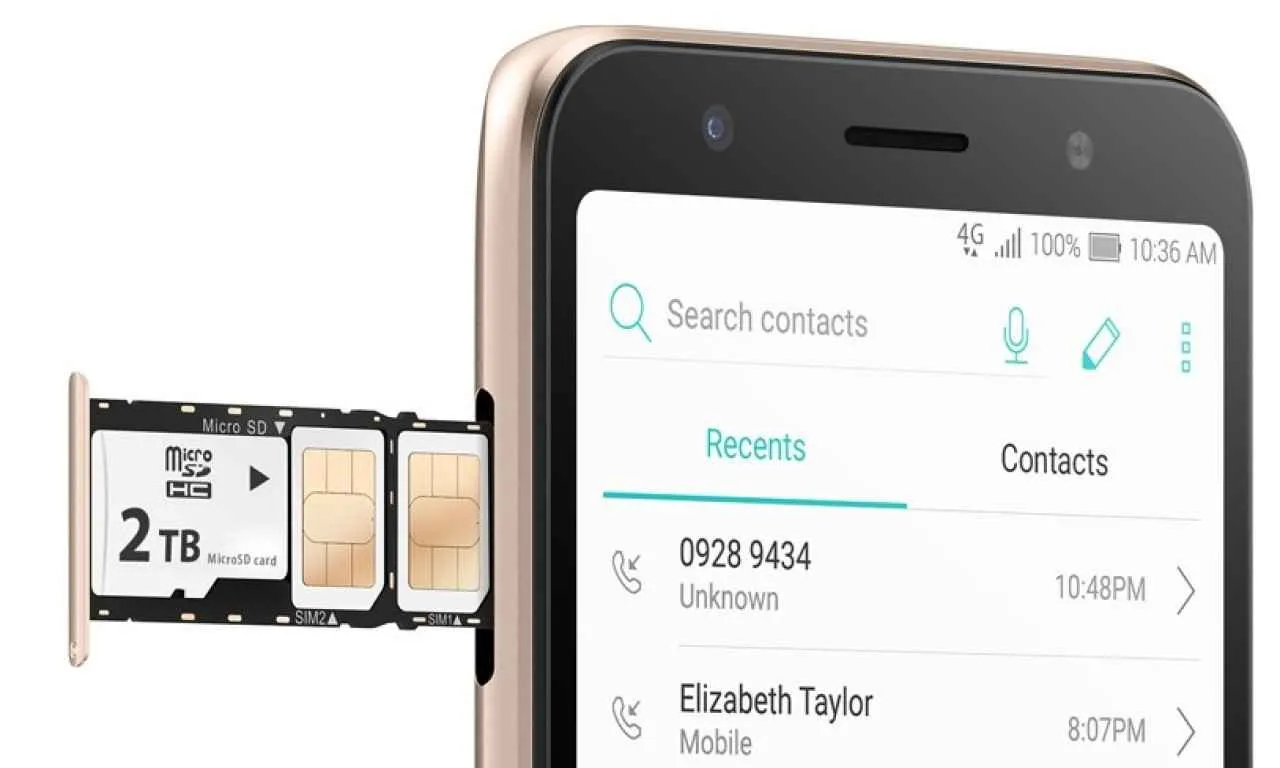
Lagu favoritmu tiba-tiba nggak mau diputer di HP Android? Kesalahan “codec audio tidak didukung” sering muncul dan bikin emosi naik. Jangan panik dulu, Sob! Masalah ini sebenarnya umum dan ada beberapa penyebabnya, mulai dari perangkat keras sampai sistem operasi. Yuk, kita cari tahu apa saja yang bisa bikin Androidmu menolak format audio tertentu!
Faktor Perangkat Keras yang Mempengaruhi Dukungan Codec Audio
Pertama-tama, kita perlu cek kondisi perangkat keras Androidmu. Kinerja prosesor, RAM, dan bahkan kualitas DAC (Digital-to-Analog Converter) bisa berpengaruh besar. Bayangkan, prosesor yang sudah tua dan lemot mungkin kesulitan memproses format audio yang kompleks. Begitu juga dengan RAM yang minim, bisa bikin aplikasi pemutar musik kewalahan. Kualitas DAC juga penting, karena ini yang mengubah sinyal digital menjadi suara yang bisa kamu dengar. DAC yang kurang mumpuni bisa menyebabkan masalah kompatibilitas dengan codec tertentu.
Peran Sistem Operasi Android dan Versi Android dalam Kompatibilitas Codec
Sistem operasi Android dan versinya juga berperan penting. Setiap versi Android biasanya punya dukungan codec audio yang berbeda. Versi Android yang lebih baru cenderung memiliki dukungan yang lebih luas, tetapi ini tidak selalu berlaku. Beberapa codec mungkin hanya didukung pada versi Android tertentu atau bahkan hanya pada perangkat tertentu dari produsen tertentu. Misalnya, codec audio yang canggih seperti Opus atau FLAC mungkin tidak didukung pada versi Android yang lebih lama.
Tabel Perbandingan Codec Audio dan Kompatibilitasnya dengan Berbagai Versi Android
Berikut tabel perbandingan sederhana kompatibilitas codec audio umum dengan beberapa versi Android. Ingat, ini adalah gambaran umum, dan kompatibilitas sebenarnya bisa bervariasi tergantung produsen perangkat dan custom ROM yang digunakan.
| Codec Audio | Android 7 (Nougat) | Android 9 (Pie) | Android 13 |
|---|---|---|---|
| MP3 | ✓ | ✓ | ✓ |
| AAC | ✓ | ✓ | ✓ |
| FLAC | Sebagian | ✓ | ✓ |
| WAV | ✓ | ✓ | ✓ |
Pengaruh Aplikasi Pemutar Musik Pihak Ketiga terhadap Dukungan Codec Audio
Aplikasi pemutar musik pihak ketiga juga bisa jadi penyebabnya. Beberapa aplikasi pemutar musik hanya mendukung codec audio tertentu. Jika aplikasi yang kamu gunakan tidak mendukung codec audio dari file musikmu, maka kamu akan melihat pesan kesalahan “codec audio tidak didukung”. Cobalah menggunakan aplikasi pemutar musik lain yang mungkin memiliki dukungan codec yang lebih luas, seperti VLC, Poweramp, atau Neutron Music Player. Setiap aplikasi punya kelebihan dan kekurangan dalam hal dukungan codec.
Cara Mengatasi Masalah Codec Audio Tidak Didukung
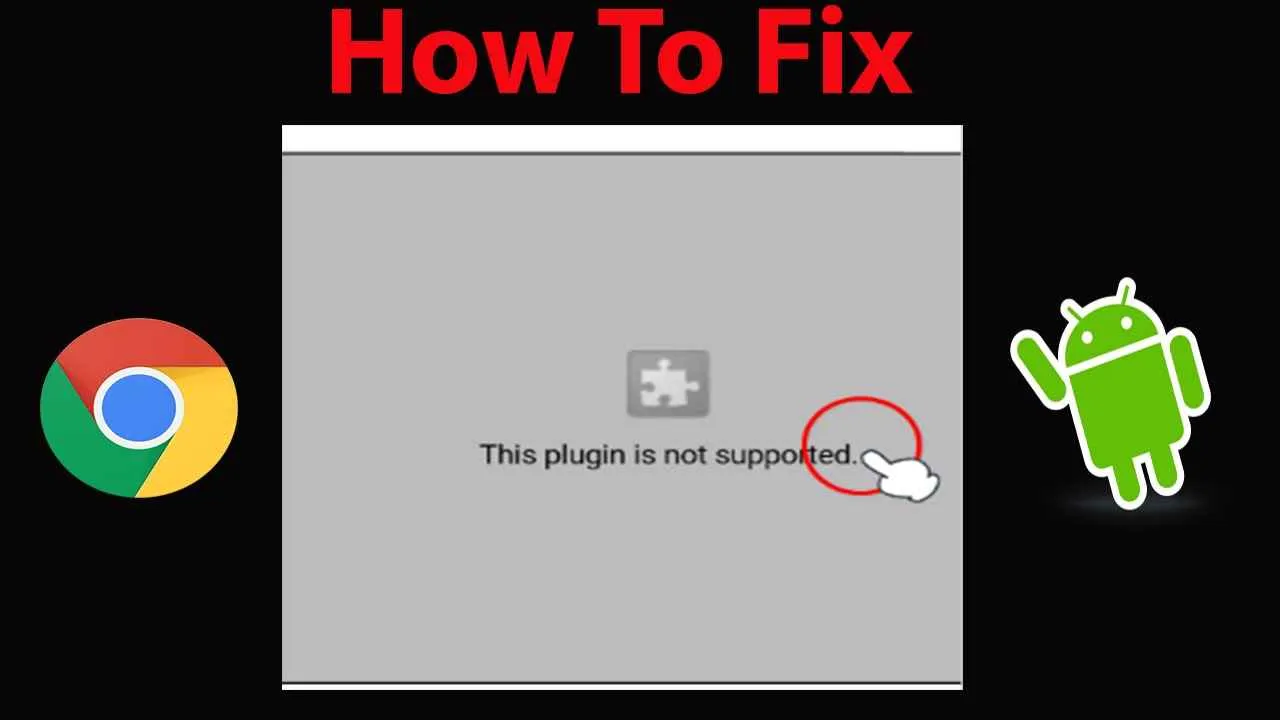
Lagi asyik dengerin musik, eh tiba-tiba muncul pesan error “Codec audio tidak didukung”? Tenang, gaes! Situasi ini sering banget dialami pengguna Android. Untungnya, ada beberapa cara mudah untuk ngatasin masalah ini dan kembali menikmati alunan musik kesayanganmu. Yuk, kita bahas langkah-langkahnya!
Memeriksa Pengaturan Audio di Perangkat Android
Langkah pertama adalah memastikan pengaturan audio di HP kamu sudah benar. Kadang masalahnya bukan dari file audio itu sendiri, tapi dari settingan perangkat. Cek volume, pastikan mode speaker atau headset sudah sesuai, dan coba cek pengaturan audio tambahan yang mungkin ada di HP kamu. Periksa juga apakah ada pengaturan khusus untuk jenis file audio tertentu. Misalnya, beberapa HP Android memiliki pengaturan terpisah untuk kualitas audio yang bisa memengaruhi kemampuan pemutaran codec tertentu.
Identifikasi Codec Audio yang Tidak Didukung
Setelah cek pengaturan, coba identifikasi codec audio yang bermasalah. Biasanya, informasi codec ini tertera di detail file audio atau metadata. Kamu bisa cari informasi ini lewat aplikasi pengelola file atau aplikasi pemutar musik yang kamu gunakan. Ketahui jenis codecnya, misalnya AAC, FLAC, atau MP3. Dengan mengetahui jenis codec yang bermasalah, kamu bisa menentukan langkah selanjutnya.
Update Sistem Operasi Android
Versi sistem operasi Android yang sudah usang terkadang tidak mendukung codec audio terbaru. Update OS Android ke versi terbaru bisa jadi solusi. Biasanya, update ini membawa perbaikan bug dan peningkatan kompatibilitas, termasuk dukungan codec audio yang lebih luas. Cara update OS Android berbeda-beda tergantung merek dan tipe HP. Umumnya, kamu bisa menemukan opsi update di menu “Pengaturan” > “Tentang Ponsel” > “Update Sistem”. Pastikan koneksi internet kamu stabil saat melakukan update.
- Buka menu Pengaturan di HP Android kamu.
- Pilih menu Tentang Ponsel.
- Cari opsi Update Sistem atau yang serupa.
- Ikuti instruksi di layar untuk mengunduh dan menginstal update sistem.
- Setelah update selesai, restart HP Android kamu.
Instal Aplikasi Pemutar Musik Alternatif
Aplikasi pemutar musik bawaan HP terkadang memiliki keterbatasan dalam hal dukungan codec audio. Cobalah gunakan aplikasi pemutar musik alternatif yang dikenal luas akan kompatibilitasnya, seperti VLC, Poweramp, atau Neutron Music Player. Aplikasi-aplikasi ini biasanya mendukung berbagai macam codec audio, termasuk codec yang mungkin tidak didukung oleh pemutar musik bawaan.
- Cari aplikasi pemutar musik alternatif di Google Play Store.
- Pilih aplikasi yang memiliki rating dan ulasan yang baik.
- Pastikan aplikasi tersebut mendukung codec audio yang kamu butuhkan.
- Instal dan coba putar file audio yang sebelumnya tidak didukung.
Konversi File Audio ke Format Kompatibel
Jika semua cara di atas masih belum berhasil, kamu bisa mengkonversi file audio ke format yang lebih kompatibel dengan perangkat Android kamu. Format audio yang umum dan biasanya didukung oleh sebagian besar perangkat adalah MP3. Ada banyak aplikasi dan situs web online yang bisa digunakan untuk mengkonversi file audio. Pastikan kamu memilih aplikasi atau situs web yang terpercaya untuk menghindari masalah keamanan.
- Cari aplikasi atau situs web konverter audio online.
- Unggah file audio yang ingin dikonversi.
- Pilih format output, misalnya MP3.
- Mulai proses konversi.
- Unduh file audio yang sudah dikonversi.
Menggunakan Aplikasi Pemutar Musik Alternatif
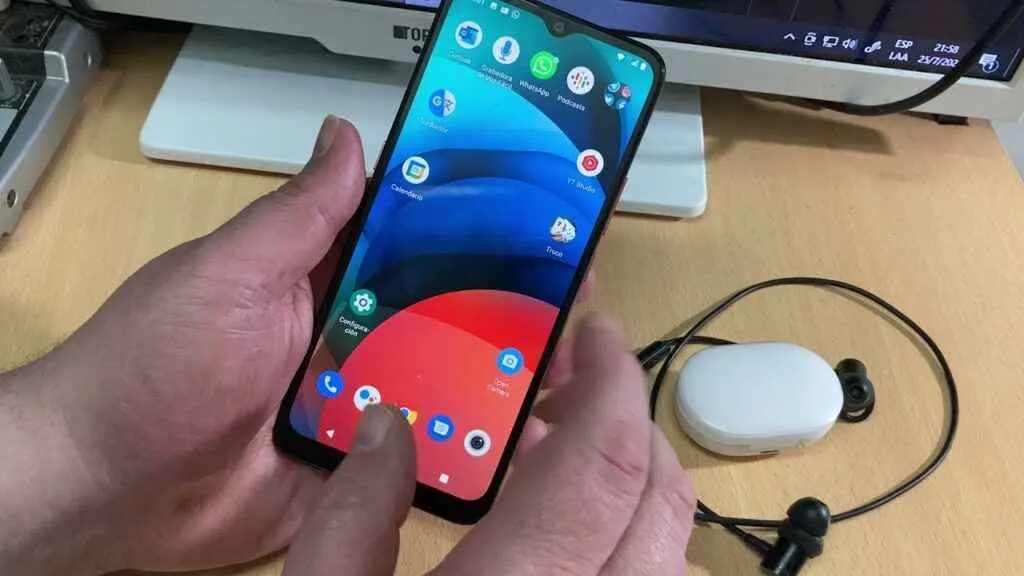
Nah, kalau Androidmu masih bandel dan tetap nggak mau memutar file audio tertentu karena masalah codec, jangan panik! Ada solusi asyik, yaitu beralih ke aplikasi pemutar musik alternatif. Banyak aplikasi keren di luar sana yang punya dukungan codec lebih luas, jadi kamu bisa menikmati semua koleksi musikmu tanpa hambatan. Yuk, kita bahas beberapa pilihannya!
Aplikasi pemutar musik alternatif menawarkan fitur-fitur canggih dan dukungan codec yang lebih komprehensif dibandingkan pemutar musik bawaan. Dengan memilih aplikasi yang tepat, kamu bisa mengatasi masalah codec audio yang membandel dan menikmati musik dengan kualitas terbaik.
Aplikasi Pemutar Musik Alternatif Populer
Beberapa aplikasi pemutar musik Android populer yang dikenal karena dukungan codec audio yang luas antara lain Poweramp, VLC for Android, dan Musicolet. Ketiganya punya kelebihan dan kekurangan masing-masing, tergantung kebutuhanmu.
- Poweramp: Terkenal dengan kualitas audio yang tinggi dan fitur equalizer yang canggih. Mendukung banyak format audio, termasuk codec yang jarang didukung aplikasi lain. Namun, aplikasi ini berbayar.
- VLC for Android: Aplikasi open-source yang sangat serbaguna. Selain memutar musik, VLC juga bisa memutar video dan berbagai format file lainnya. Mendukung banyak codec audio dan video, dan gratis!
- Musicolet: Aplikasi yang ringan dan sederhana, ideal bagi yang menginginkan pemutar musik tanpa embel-embel. Meskipun fitur-fiturnya minimalis, Musicolet tetap mendukung banyak format audio.
Perbandingan Fitur Utama Aplikasi Pemutar Musik
Berikut perbandingan singkat fitur-fitur utama dari ketiga aplikasi tersebut:
| Fitur | Poweramp | VLC for Android | Musicolet |
|---|---|---|---|
| Dukungan Codec | Sangat luas, termasuk codec langka | Sangat luas, termasuk codec video | Luas, mencakup format umum |
| Equalizer | Sangat canggih, dengan banyak preset dan pengaturan kustom | Tersedia, tetapi tidak secanggih Poweramp | Tidak tersedia |
| Antarmuka | Modern dan intuitif | Sedikit lebih rumit, tetapi mudah dipelajari | Sederhana dan minimalis |
| Harga | Berbayar | Gratis | Gratis |
Menggunakan Fitur Khusus Aplikasi Pemutar Musik
Setiap aplikasi pemutar musik memiliki fitur khusus yang dapat membantu mengatasi masalah codec. Berikut beberapa contohnya:
Poweramp memungkinkan pengaturan detail codec audio, seperti bitrate dan sampling rate. Dengan menyesuaikan pengaturan ini, kamu mungkin bisa memutar file audio yang sebelumnya tidak didukung.
VLC for Android memiliki opsi untuk memaksa decoding codec tertentu. Jika aplikasi kesulitan membaca codec file audio, kamu bisa mencoba memaksa VLC untuk menggunakan codec yang spesifik.
Musicolet, meskipun sederhana, mampu menangani berbagai format audio umum tanpa masalah. Kemampuannya yang ringan membuatnya cocok untuk perangkat dengan spesifikasi rendah.
Mengelola Pengaturan Audio dalam Aplikasi Pemutar Musik
Pengaturan audio pada setiap aplikasi berbeda-beda. Pada umumnya, kamu akan menemukan pengaturan ini di menu pengaturan aplikasi. Di sana, kamu bisa mengatur kualitas audio, equalizer, dan opsi decoding codec. Eksplorasi menu pengaturan setiap aplikasi untuk menemukan opsi yang tepat.
Memilih Codec Audio yang Tepat dalam Pengaturan Aplikasi
Beberapa aplikasi pemutar musik memungkinkan kamu untuk secara manual memilih codec yang akan digunakan untuk memutar file audio tertentu. Opsi ini biasanya terdapat di menu pengaturan atau saat kamu mencoba memutar file audio yang tidak didukung. Dengan memilih codec yang sesuai, kamu dapat mengatasi masalah ketidaksesuaian codec.
Konversi File Audio

Waduh, lagi asyik dengerin musik eh malah muncul notifikasi “Codec Audio Tidak Didukung”? Tenang, guys! Masalah ini sering banget terjadi, terutama kalau kamu punya file audio dengan format yang nggak kompatibel sama perangkat Android kamu. Solusi paling gampang? Konversi file audio tersebut ke format yang didukung Android. Gak ribet kok, tinggal ikuti langkah-langkah di bawah ini!
Format File Audio dan Kompatibilitasnya
Sebelum mulai konversi, penting banget tahu dulu format file audio apa aja yang biasanya kompatibel dengan Android. Beberapa format yang umum digunakan dan biasanya didukung Android antara lain MP3, AAC, WAV, dan FLAC. MP3 merupakan format yang paling umum dan banyak didukung, sedangkan FLAC dikenal karena kualitas audio yang tinggi namun ukuran filenya lebih besar. AAC juga populer karena kualitasnya bagus dan ukurannya lebih kecil dibanding WAV. Nah, kalau file audio kamu bukan salah satu dari format ini, besar kemungkinan Android kamu nggak bisa memutarnya.
Software dan Aplikasi Konversi Audio
Untungnya, banyak banget aplikasi dan software yang bisa kamu pakai untuk mengkonversi file audio. Baik di Android maupun di PC/laptop. Beberapa aplikasi yang direkomendasikan antara lain VLC Media Player (versatile banget, bisa di PC dan Android), Audacity (powerful untuk PC), dan beberapa aplikasi konversi audio lainnya yang tersedia di Google Play Store. Pilih aja yang sesuai dengan kebutuhan dan perangkat kamu.
Cara Mengkonversi File Audio
Oke, sekarang kita masuk ke inti permasalahan. Misalnya, kamu punya file audio dengan format WMA yang nggak didukung Android. Berikut langkah-langkah konversinya (menggunakan VLC sebagai contoh):
- Buka aplikasi VLC Media Player di PC atau laptop kamu.
- Klik menu “Media” lalu pilih “Convert/Save”.
- Pilih file WMA yang ingin dikonversi.
- Klik tombol “Convert/Save”.
- Pada jendela “Profile”, pilih format output yang diinginkan, misalnya MP3. Kamu juga bisa mengatur bitrate di sini. Bitrate yang lebih tinggi menghasilkan kualitas audio yang lebih baik, tetapi ukuran file juga akan lebih besar.
- Pilih lokasi penyimpanan file yang sudah dikonversi.
- Klik “Start” untuk memulai proses konversi.
Prosesnya hampir sama di aplikasi konversi lainnya, hanya saja tampilan antar mukanya mungkin sedikit berbeda. Pastikan kamu selalu memilih format output yang kompatibel dengan perangkat Android kamu.
Memastikan Kualitas Audio Setelah Konversi
Agar kualitas audio tetap terjaga, perhatikan beberapa hal berikut saat mengkonversi: Pertama, pilihlah bitrate yang cukup tinggi, misalnya 128 kbps atau lebih untuk MP3. Kedua, pastikan software atau aplikasi yang kamu gunakan mendukung konversi tanpa mengurangi kualitas audio secara signifikan. Ketiga, setelah konversi, dengarkan file audio yang sudah dikonversi untuk memastikan kualitasnya masih baik. Kalau masih kurang bagus, coba ubah pengaturan bitrate atau coba aplikasi konversi yang lain.
Ilustrasi Proses Konversi
Bayangkan kamu punya file audio berformat WAV dengan bitrate 192 kbps dan ukuran 10 MB. Setelah dikonversi ke MP3 dengan bitrate 128 kbps, ukuran file akan berkurang menjadi sekitar 4 MB. Walaupun ukurannya lebih kecil, kualitas audio masih terjaga dengan baik, asalkan proses konversinya dilakukan dengan benar dan menggunakan software yang tepat. Perubahan yang terjadi adalah format file dari WAV menjadi MP3, dan penurunan bitrate dari 192 kbps menjadi 128 kbps. Ini akan mempengaruhi ukuran file, tetapi tidak selalu berarti penurunan kualitas yang drastis. Kualitas tetap bergantung pada algoritma kompresi yang digunakan oleh software konversi.
Pencegahan Masalah Codec Audio di Masa Mendatang

Bosan ribet karena file audio nggak mau diputer di HP Android? Tenang, masalah codec audio yang nggak kompatibel itu bisa dicegah kok! Dengan beberapa langkah sederhana, kamu bisa menikmati musik dan podcast kesayanganmu tanpa gangguan. Berikut beberapa tips ampuh yang bisa kamu coba.
Memilih File Audio yang Kompatibel
Sebelum download lagu atau podcast, pastikan dulu formatnya kompatibel dengan perangkat Androidmu. Format audio yang umum dan biasanya didukung oleh hampir semua perangkat Android adalah MP3, AAC, dan WAV. Hindari format yang kurang umum atau ‘eksotis’ karena berisiko tidak terbaca. Biasanya informasi format file ini tertera di detail file download. Kalau ragu, cek spesifikasi HP Android kamu atau aplikasi pemutar musik yang kamu gunakan.
Selalu Memperbarui Sistem Operasi dan Aplikasi Pemutar Musik
Update sistem operasi (OS) Android dan aplikasi pemutar musik secara berkala itu penting banget, lho! Update ini seringkali berisi perbaikan bug, termasuk masalah kompatibilitas codec audio. Dengan update terbaru, kamu bisa mendapatkan dukungan untuk format audio yang lebih luas dan peningkatan performa pemutaran musik. Jadi, jangan malas-malas untuk ngecek update di Google Play Store, ya!
Sumber Daya Online untuk Memeriksa Kompatibilitas Codec Audio
Bingung format audio apa yang didukung HP Android kamu? Tenang, ada banyak sumber daya online yang bisa kamu gunakan untuk mengeceknya. Kamu bisa cari informasi di website resmi produsen HP Androidmu atau forum-forum online yang membahas masalah seputar Android. Di sana, kamu bisa menemukan informasi detail tentang spesifikasi audio perangkatmu dan codec yang didukungnya. Jangan lupa juga untuk mengecek spesifikasi aplikasi pemutar musik yang kamu gunakan, karena aplikasi yang berbeda mungkin memiliki dukungan codec yang berbeda pula.
Mengelola Penyimpanan File Audio di Perangkat Android
File audio yang banyak bisa bikin memori HP penuh dan berdampak pada kinerja, termasuk pemutaran audio. Untuk mencegah hal ini, atur penyimpanan file audiomu dengan baik. Kamu bisa menghapus file yang sudah tidak dibutuhkan, memindahkan file ke kartu memori (jika tersedia), atau menggunakan aplikasi pengelola file untuk mengorganisir file-file audiomu. Dengan penyimpanan yang terorganisir, HP Androidmu akan tetap lancar dan masalah codec audio pun bisa diminimalisir.
Memilih Perangkat Android dengan Dukungan Codec Audio Komprehensif
Saat membeli HP Android baru, perhatikan spesifikasi audio yang ditawarkan. Carilah perangkat yang memiliki dukungan codec audio yang luas, sehingga kamu bisa memutar berbagai macam format audio tanpa masalah. Biasanya, informasi ini tertera di spesifikasi teknis HP di website resmi produsen atau toko online. Memilih perangkat dengan dukungan codec komprehensif akan memberikan pengalaman mendengarkan musik yang lebih baik dan bebas dari masalah kompatibilitas.
Penutupan

Mendengarkan musik adalah salah satu cara terbaik untuk melepas penat. Jangan biarkan masalah codec audio merusak momen tersebut. Dengan memahami penyebab dan solusi yang telah dijelaskan, kamu sekarang punya bekal untuk mengatasi masalah ini dan menikmati musik tanpa hambatan. Jadi, putar lagu favoritmu dan rasakan kembali alunan musik yang menenangkan!


What's Your Reaction?
-
0
 Like
Like -
0
 Dislike
Dislike -
0
 Funny
Funny -
0
 Angry
Angry -
0
 Sad
Sad -
0
 Wow
Wow








